目次
荷重条件の設定
ここでは、各荷重条件の設定を行います。
床荷重リスト
メインメニュー「荷重・材料」→「床荷重リスト」を選択すると、床荷重表のウインドウが開きます。
初期状態では、符号L1からL13までのデフォルトデータが既に入力されておりますので、必要に応じて編集作業を行ってください。D.L.の各項目の入力方法は以下の2通りから項目に応じて使い分けて入力できます。
・厚さ、単位重量を入力して重量を自動計算する
・重量を直接入力する(厚さ、単位重量は0と表示されます)
なお、「スラブ」の項目は削除できません。これは、スラブの項目が大梁の協力幅と関連するためです。「スラブ」の厚さが0の場合は、協力幅として考慮されるスラブとみなされません。ただし、剛性計算に用いられるスラブ厚は本項目の厚さではなく、「剛性計算条件」で設定する厚さを用います。
【共通事項】
・「用途」および「構成要素」は任意の文字列を直接入力して変更できます。
・合計値(Total(D.L),D.L,T.L)は、入力値に応じて随時自動計算します。
符号追加
新規符号を挿入する直上の符号を右クリックし、
メニューの「符号追加」をクリックします。
符号削除
削除する符号を右クリックし、メニューの「符号削除」をクリックします。 符号が削除されます。
符号コピー・貼付け
コピー元の符号を右クリックし、コピーした符号を挿入する直上の符号にカーソルをメニューの「符号コピー」をクリックします。 コピーした符号を挿入する直上の符号に合わせ、カーソルをメニューの「符号貼付け」をクリックすると、コピーされた新規符号が追加されます。
行追加・削除
追加する行(削除の場合は削除する行)の直上の行が追加(または削除)されます。
行にカーソルを合わせ、メニューの「行追加(または行削除)」をクリックします。
柱・大梁仕上げ
メインメニュー「荷重・材料」→「柱・大梁仕上げ」を選択します。ここでは、柱および大梁の仕上げ重量等を設定します。
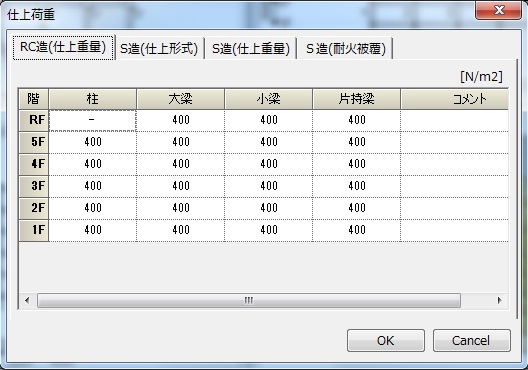
RC 造柱および梁の仕上げ重量
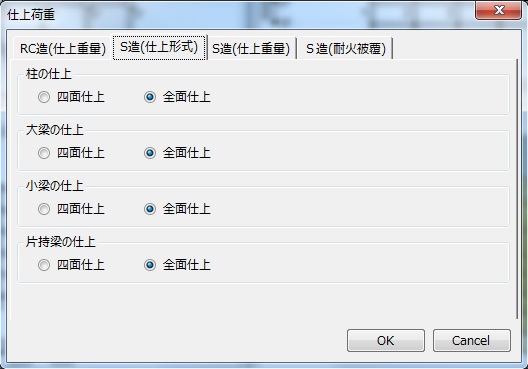
S 造柱および梁の仕上げ形式
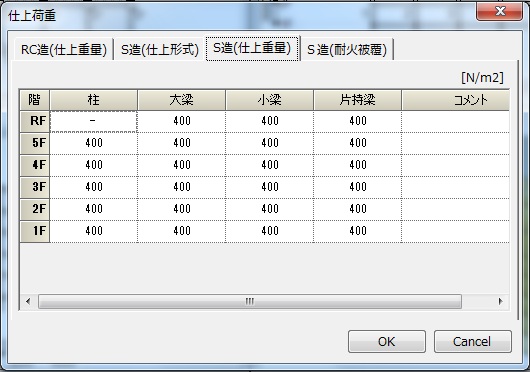
S 造柱および梁の仕上げ重量
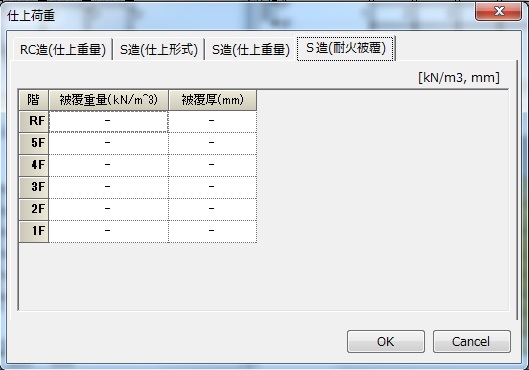
S 造柱および梁の耐火被覆
壁仕上げ
メインメニュー「荷重・材料」→「壁仕上げ」を選択します。ここでは、壁の仕上げ重量を設定します。データの追加・コピー・削除等の操作は、ウインドウ上で右クリックして行ってください。
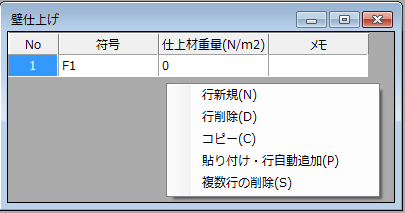
地震荷重
メインメニュー「荷重・材料」→「地震荷重」を選択すると「地震力」ウインドウが立ち上がります。ここでは、地震力算定用のデータを入力します。

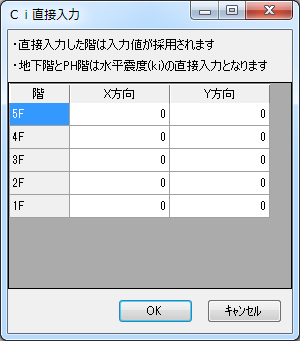
・「地震地域係数」および「用途係数」を直接入力してください。
・「地盤種別による Tc」算定用の地盤種別をプルダウンメニューから選択してください。
・「設計用一次固有周期」は、方向別に算定方法を選択できます。「精算法(周期直接入力)」を選択する場合は、固有周期(X 方向の場合は T1x, Y 方向の場合は T1y)を直接入力してください。
・「振動特性係数 Rt」は、枠にチェックを入れると X・ Y 方向別に直接入力することも可能です。
・「地震層せん断力係数 Ci」を直接入力する場合は、「Ci 直接入力」の枠にチェックを入れ、「Ci 直接入力設定」のボタンを押してください。ウインドウが開きますので、値を直接入力してください。 ここでは、入力がある階のみ入力値を採用し、入力のない階は(Ai 分布による)自動計算値を用います。入力値を消去する場合は、(数字の) 0 を入力してください。 地下階とペントハウス階については、水平震度(ki)を直接入力してください。入力がない場合は、「ペントハウス階の水平震度 k」および「地下階震度の最小値 k」の入力値とします。
・地震層せん断力係数 Ci」は、「標準せん断力係数 C0x」および「標準せん断力係数 C0y」の入力値を用いて Ai 分布により自動計算します。 「標準せん断力係数 C0x」 および「標準せん断力係数 C0y」を直接入力してください。
・「ペントハウス階の水平震度 k」 と「地下階震度の最小値k」 直接入力してください。
副剛床のCi直接入力
メインメニュー「荷重・材料」→「副剛床のCi直接入力」を選択、「地震荷重時」、または「荷重増分解析時」を選択すると「副剛床の外力分布形直接入力(水平荷重時)」、または「副剛床の外力分布形直接入力(荷重増分解析時)」ウインドウが立ち上がります。主にマルチタワーにおいてタワーごとにせん断力係数を設定する場合に用います。副剛床とは、床グループIDが"1"以外の床グループの剛床とします。ここでは、床グループIDごとに副剛床の層せん断力係数を入力します。副剛床のCiを直接入力しない場合は、階の総重量から算出された水平力を各床グループの重量比で分配して水平力を求めます。
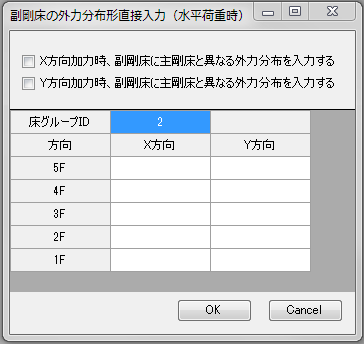
地震荷重時
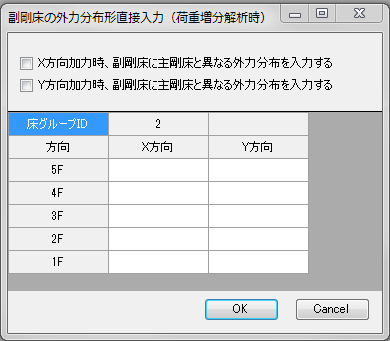
荷重増分解析時
※荷重増分解析時のCi直接入力の採用に関しては、静的増分解析条件の「外力分布形の指定」の項目も関連しますのでご確認ください。
風荷重
メインメニュー「荷重・材料」→「風荷重」を選択します。ここでは、風圧力算定用のデータを入力します。
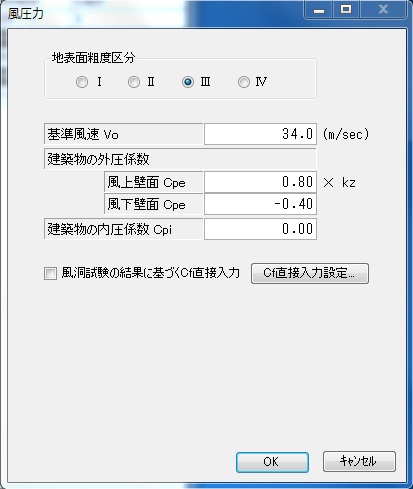
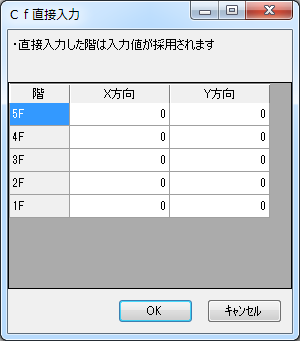
風力係数Cfを直接入力する場合は、「風洞試験の結果に基づくCf直接入力」の項目にチェックを入れ、「Cf直接入力設定」のボタンを押してください。ウインドウが開きますので、値を直接入力してください。ここでは、数値の入力がある階のみ入力値を採用し、入力のない階は自動計算値を用います。入力した数値を消去する場合は、(数字の)0を入力してください。
*風荷重時受圧面積は、通り芯と階高からなる無開口の壁として算定します。セットバック等の節点移動は考慮しません。
風荷重の直接入力
メインメニュー「荷重・材料」→「風荷重の直接入力」を選択します。ここでは、風荷重を直接設定できます。
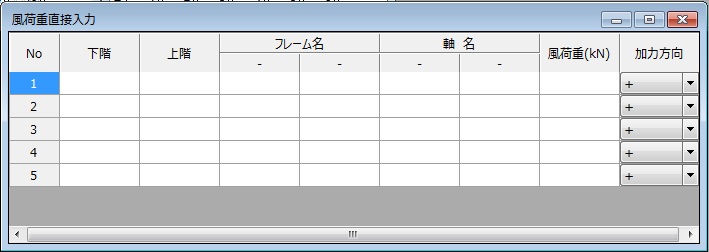
積雪荷重
メインメニュー「荷重・材料」→「積雪荷重」を選択します。ここでは、積雪荷重の詳細を設定します。
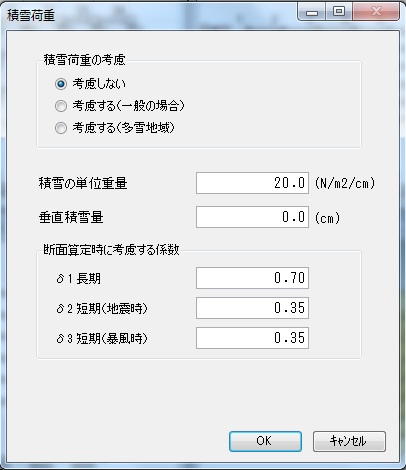
積雪荷重の考慮
積雪荷重を考慮する、しないの選択をします。考慮する場合は、入力した単位重量と積雪量より、下表のように応力が設定されます。
| 応力の種類 | 荷重状態 | 一般の場合 | 多雪地域 |
|---|---|---|---|
| 長期 | 常時 | G+P | G+P+δ1・S |
| 短期 | 積雪時 | G+P+S | G+P+S |
| 暴風時 | G+P+W | G+P+W | |
| G+P+δ3・S+W | |||
| 地震時 | G+P+K | G+P+δ2・S+K |
G:固定荷重による応力 W:風圧力による応力
P:積載荷重による応力 S:積雪荷重による応力
K:地震力による応力 δ1・δ2・δ3:低減係数
断面算定時に考慮する係数
断面算定時に考慮する積雪荷重の低減係数を設定します。
節点補正荷重
メインメニュー「荷重・材料」→「節点補正荷重」を選択します。ここでは、節点荷重と荷重の配置箇所を入力します。ここで入力したラーメン荷重は長期荷重としてその他の荷重に加算して考慮されます。地震荷重は地震力の算定時および振動解析時にその他の荷重に加算して考慮されます。
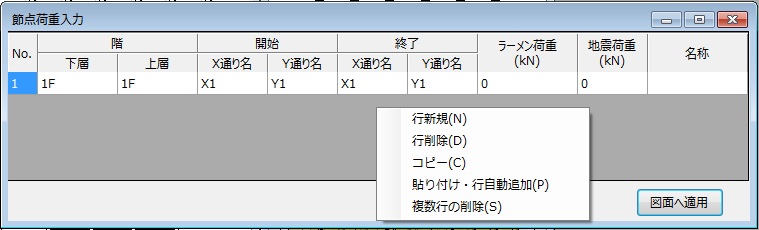
新規の行を追加する場合
ウインドウ内にカーソルを合わせて右クリックするとメニューが表示されますので、「行新規」を選択してください。行の最後尾に新規の行が追加されます。
行を削除する場合
行を削除する場合は、削除する行にカーソルを合わせて右クリックするとメニューが表示されますので、「行削除」を選択してください。
行をコピー・貼り付ける場合
行のコピー・貼付けの操作は、まずコピー元の行をドラッグして範囲指定し、右クリックするとメニューが表示されますので、「コピー」を選択してください。次に、貼り付ける行にカーソルを合わせて右クリックし、表示されたメニューの「貼り付け・行自動追加」を選択してください。
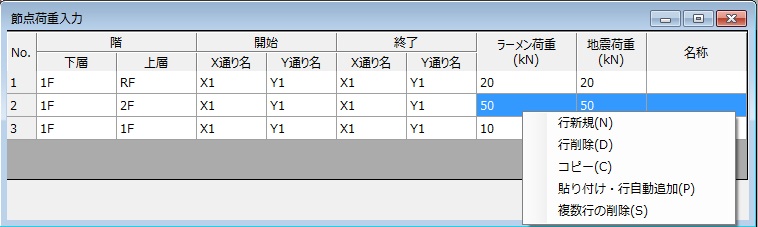
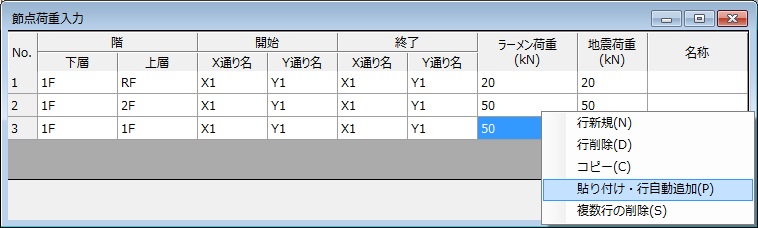
入力データを図面に反映する
「図面へ適用」ボタンをクリックすると、入力データが各図に反映されます。このとき、操作対象は「節点荷重」を選択してください。
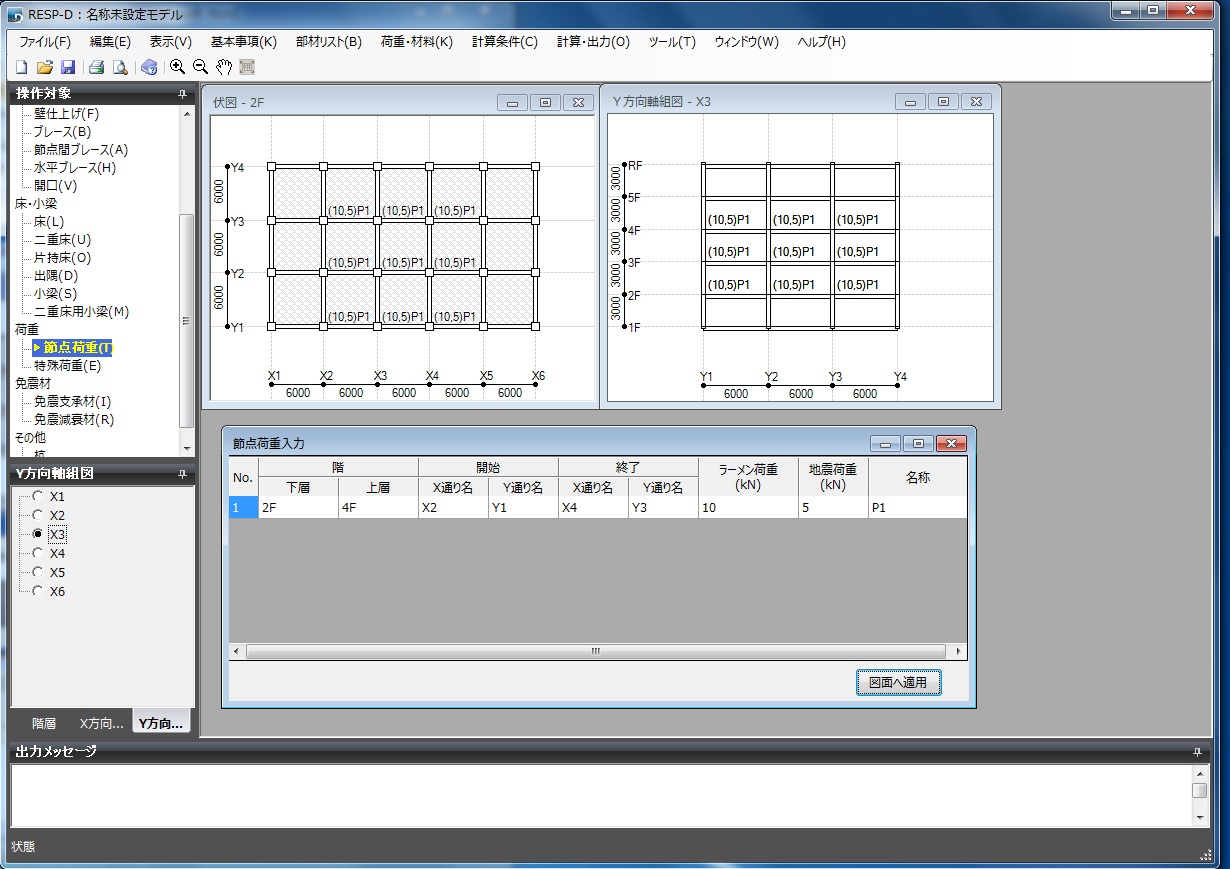
部材特殊荷重
メインメニュー「荷重・材料」→「部材特殊荷重」を選択します。ここでは、特殊荷重の入力データを作成します。
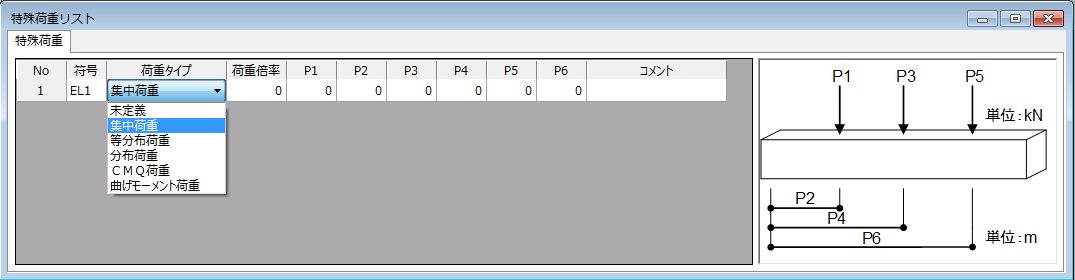
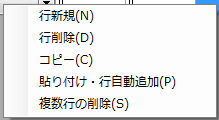
行の新規追加、削除、コピー・貼り付け
行の新規追加、削除、コピー・貼り付けの操作は「節点補正荷重」を参照してください。
荷重タイプ
荷重タイプは、プルダウンメニューから選択してください。選択可能な荷重タイプは以下の通りです。
・集中荷重
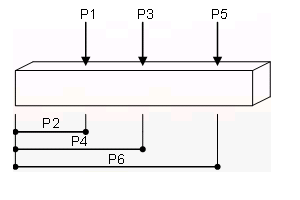
・等分布荷重
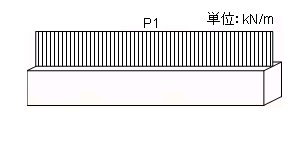
・分布荷重
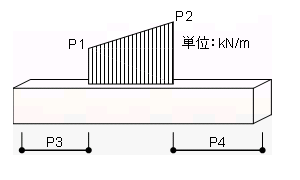
・CMQ荷重
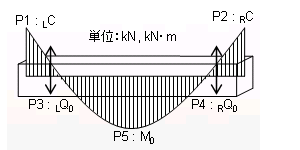
・曲げモーメント荷重
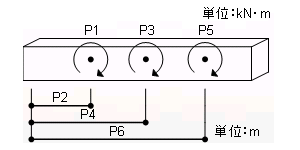
荷重倍率
荷重タイプの図におけるP1等の荷重に対する倍率を設定します。「0」を入力すると荷重0となり、「1」を入力するとそのままの値となります。
応力計算用節点荷重
メインメニュー「荷重・材料」→「応力計算用節点荷重」を選択します。ここでは地震重量には考慮されず、応力計算時に作用させる節点荷重の入力データを作成します。
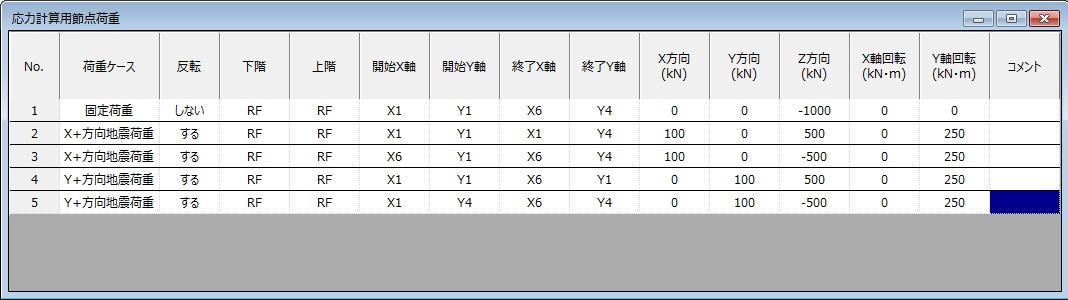
行の新規追加、削除、コピー・貼り付け
行の新規追加、削除、コピー・貼り付けの操作は「節点補正荷重」を参照してください。
各項目の説明
「荷重ケース」:節点荷重を作用させる荷重ケースを指定します。
「反転」:「する」とした場合、反対符号の荷重ケースにも、荷重の向きを反転させて定義します。
固定荷重では「反転する」と設定しても設定は無視されます。
下記2つの入力は同じ意味になります。


「下階」「上階」 :階の範囲を定義します。
(※設定した階名称と完全一致している必要があります。)
「開始X」「開始Y」「終了X」「終了Y」:対象とする節点の範囲を指定します。
「X方向」「Y方向」「Z方向」「X軸回転」「Y軸回転」:各荷重を定義します。
座標系は全体座標系によります。X軸回転、Y軸回転はそれぞれX軸回り、Y軸回りの回転です。回転の符号は軸の方向に対して右回りを正(右手系)としています。X軸組、Y軸組で見た目上のモーメントの正負が異なることにご注意ください。
X方向軸組では、モーメントの正方向はY軸の時計回りとなります。
Y方向軸組では、視点の向きはX軸マイナス方向となるので、モーメントの正方向はX軸回りの反時計回りとなります。
※荷重増分解析時には、荷重倍率1.0倍のときの荷重として反映されます。したがって、荷重倍率1.0倍以上に加力を行った場合には、設定した荷重よりも大きい荷重が発生することに注意してください。
使用材料の設定
ここでは鉄骨、コンクリート、鉄筋等の使用材料を設定します。メインメニュー「荷重・材料」→「使用材料」を選択すると、使用材料のウインドウが開きます。使用材料の設定において、操作の共通事項は以下の通りです。
使用材料種別の切り替え
鉄骨、コンクリート等の使用材料種別の切り替えは、タブをクリックして行います。
使用材料種別の切り替え
変更する材料のセルをダブルクリックすると、プルダウンメニューが開きますので、各部位の使用材料を階ごとに選択してください。
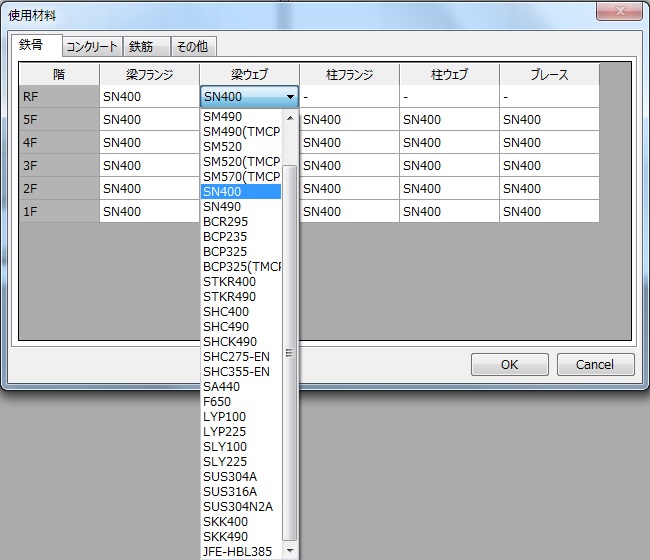
使用材料のコピー・貼り付け
コピー元の材料のセルをドラッグして範囲指定し、右クリックするとメニューが開きますので、「コピー」を選択してください。貼り付け先のセル(複数ある場合は先頭のセル)を選択し、右クリックするとメニューが開きますので、「ペースト」を選択してください。
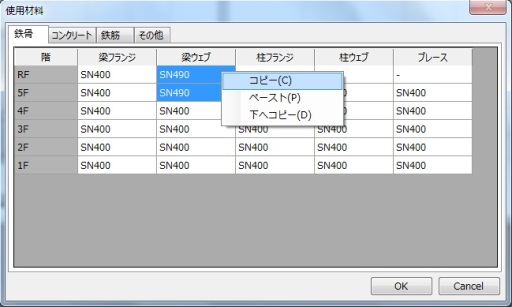
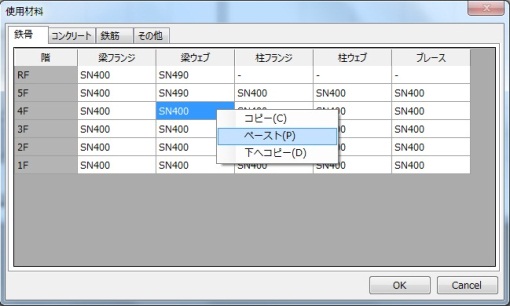
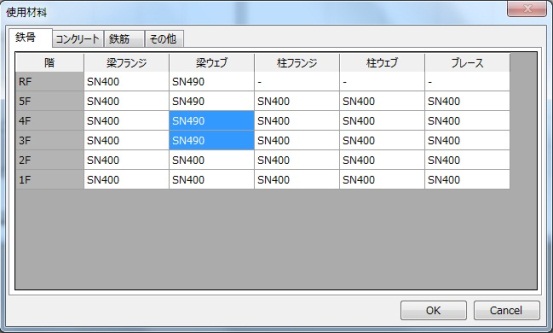
鉄骨
メインメニュー「荷重・材料」→「使用材料」を選択すると、使用材料のウインドウが開きますので、「鉄骨」のタブをクリックしてください。
各部位(梁フランジ、梁ウェブ、柱フランジ、柱ウェブ、ブレース)の使用材料を階ごとに選択してください。S造断面リストの材料設定で、個々に材料を指定した場合は、そちらが採用されます(「S造柱リスト」、「S造大梁リスト・S造片持梁リスト」参照)。
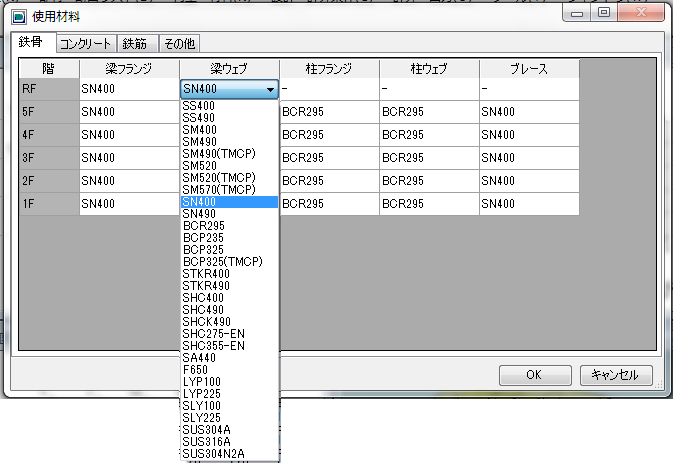
コンクリート
メインメニュー「荷重・材料」→「使用材料」を選択すると、使用材料のウインドウが開きます。「コンクリート」のタブをクリックし、各部材(柱・壁、梁・床)の使用材料を階ごとに選択してください。
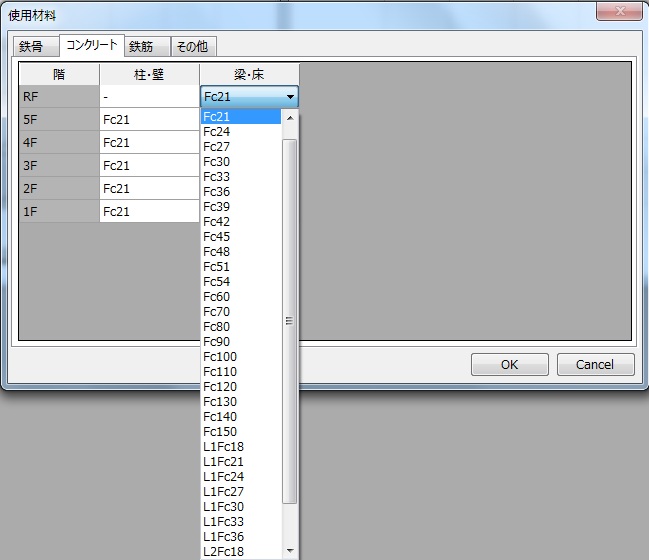
鉄筋
メインメニュー「荷重・材料」→「使用材料」を選択すると、使用材料のウインドウが立ち上がりますので、「鉄筋」のタブをクリックしてください。
使用材料の設定は、「階・部材による材料指定」または「鉄筋径による材料指定」により行ってください。「階・部位による材料指定」と「鉄筋径による材料指定」の内容が異なる場合は、「鉄筋径による材料指定」を採用します。
「鉄筋重心位置」のタブをクリックすると、一段目の鉄筋重心位置を直接入力できます。RC断面リストの詳細設定で、個々に重心位置を指定した場合は、そちらが採用されます(「RC造柱リスト」、「RC造大梁リスト・RC造片持梁リスト・RC造基礎梁リスト」参照)。
階・部位による材料指定
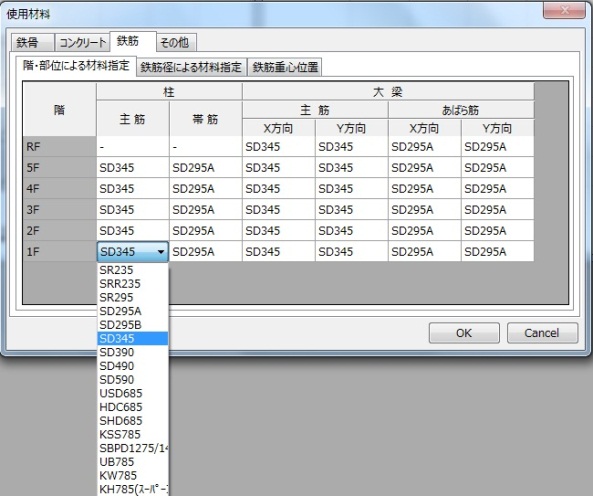
鉄筋径による材料指定
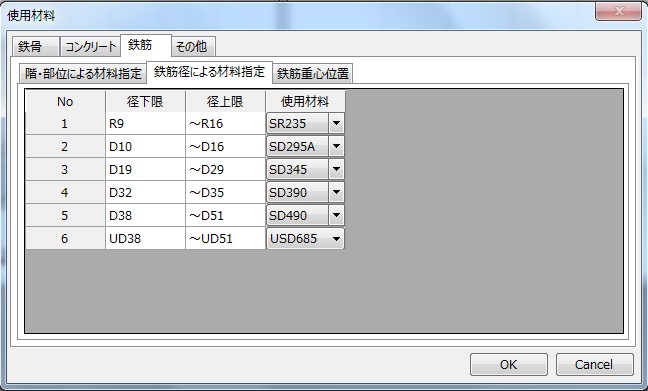
鉄筋重心位置の指定
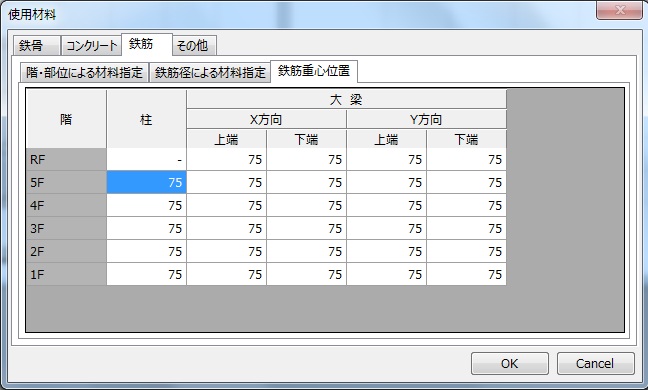
「鉄筋径による材料指定」では、アルファベットの組み合わせであれば任意の名称で鉄筋を定義することができます。手順は以下の通りです。
1.「鉄筋径による材料指定」で右クリックから「行新規」を選択して行を追加します。
2.「径下限」「径上限」に「○○<鉄筋径>」の形式で鉄筋名称を入力する。
○○の部分は、アルファベットの組み合わせとしてください。
ただし、「R」「D」は使用できません。
鉄筋名称の例)K13、S13、UD25 .e.t.c.
3.使用材料を選択する。
本機能を使用した場合、鉄筋の断面積は使用材料の選択によって変更されます。使用材料に高強度せん断補強筋を選択した場合、鉄筋径は高強度せん断補強筋の断面積が適用されます。「R」を指定した場合、鉄筋断面積は丸鋼の断面積が採用されます。その他の場合には異形鉄筋の断面積が採用されます。
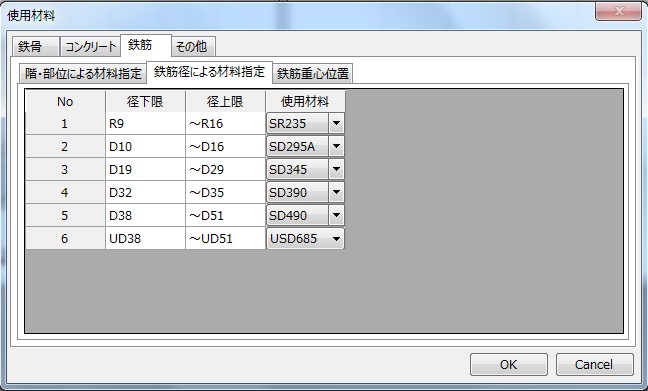
その他の部材
メインメニュー「荷重・材料」→「使用材料」を選択すると、使用材料のウインドウが立ち上がりますので、「その他」のタブをクリックしてください。
各材料のセルをクリックするとプルダウンメニューが開きますので、各部材(スラブ筋、片持ち梁ウェブ、片持ち梁フランジ、任意ブレース、杭のコンクリート)の使用材料を選択してください。
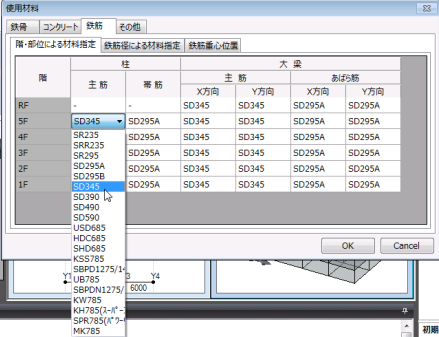
使用材料の個別指定
ここでは使用材料の個別指定を行います。メインメニュー「荷重・材料」→「使用材料の個別指定」→「コンクリート」を選択すると、使用材料の個別指定のウインドウが開きます。使用材料の個別指定において、操作の共通事項は以下の通りです。
部材種別の切り替え
大梁、柱、壁の部材種別の切り替えは、タブをクリックして行います。
行の新規追加、削除、コピー・貼り付け
行の新規追加、削除、コピー・貼り付けの操作は「節点補正荷重」を参照してください。
各項目の説明
使用材料の個別指定 大梁

使用材料の個別指定 柱

使用材料の個別指定 壁

使用材料の個別指定 柱梁接合部

符号:コンクリート材料を個別指定する部材の符号を直接入力してください。省略した場合は全ての符号を対象とします。
階:個別指定する部材の配置階層(下階、上階)を直接入力してください。省略した場合は全ての階を対象とします。
フレーム範囲指定:フレーム、範囲指定を直接入力してください。部材の範囲指定については「フレーム・軸の定義」を参照してください。省略した場合は全てのフレーム、範囲を対象とします。
材料名:個別指定に用いるコンクリートの材料名を入力して下さい。材料名については、「材料強度」で表示される材料名を参照してください。この項目を省略した場合は、この行の設定は無効となります。
検定用:材料名検定に用いるための材料を通常の材料と異なる材料とする場合に入力します。入力方法は「材料名」と同様です。
材料強度
メインメニュー「荷重・材料」→「材料強度」を選択すると、材料強度のウインドウが開きます。ここでは、プログラムに設定されている各材料強度を閲覧できます。
鉄骨の材料強度
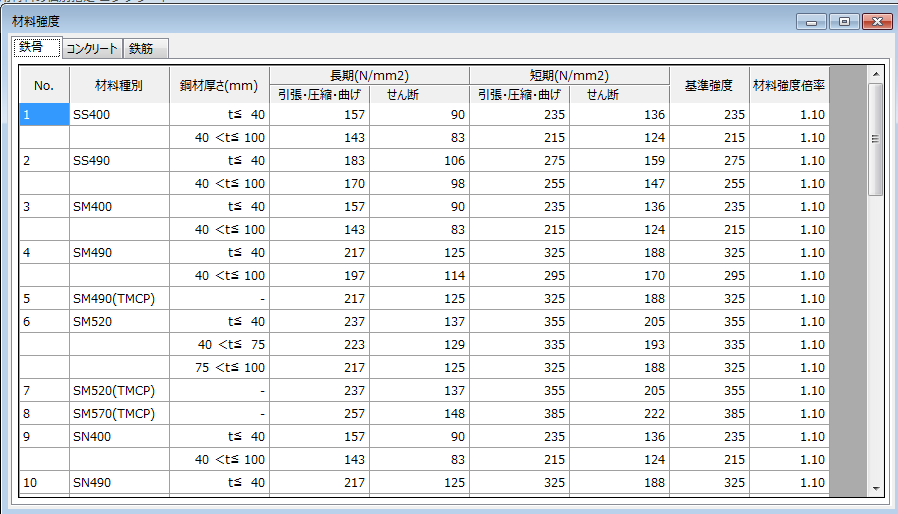
コンクリートの材料強度

鉄筋の材料強度
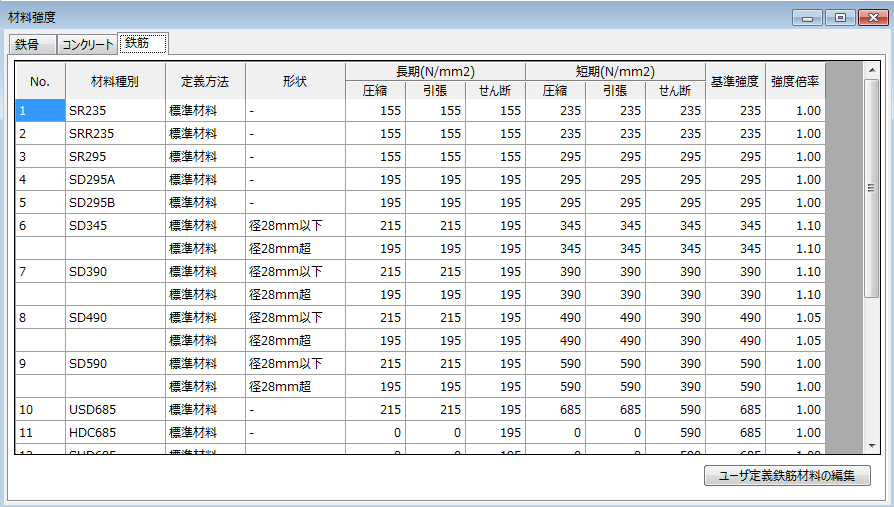
コンクリート材料、鉄筋材料についてはユーザー定義を行うことも可能です。
コンクリート材料強度ユーザー定義
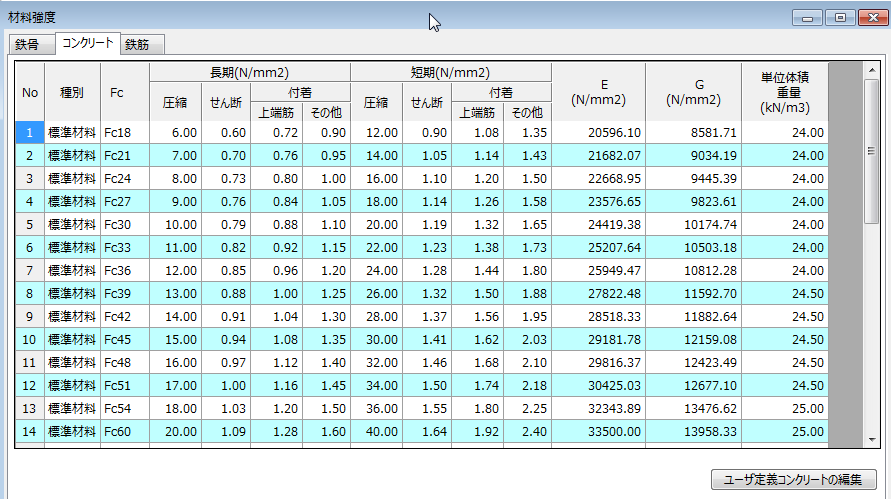

※単位体積重量は RC としての重量です。入力値に対し、体積を乗じることで部材重量を計算します。
鉄筋材料強度ユーザー定義
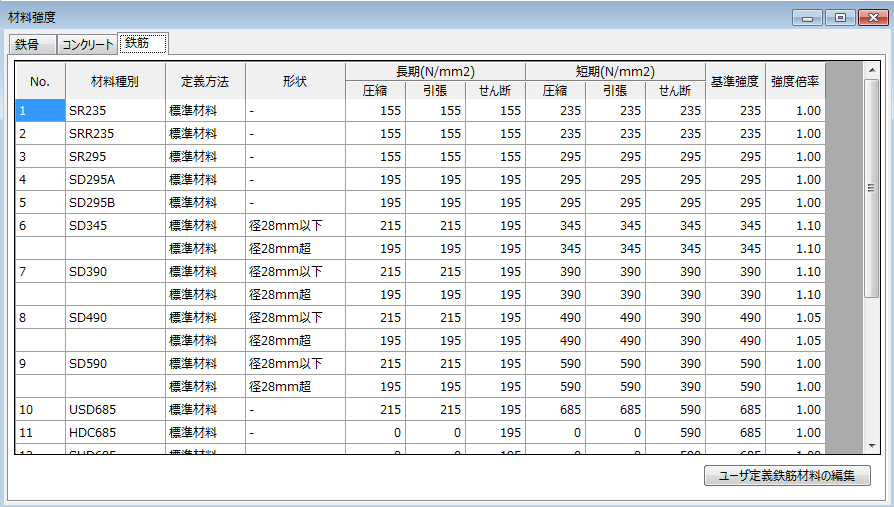
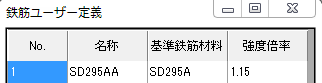
※指定倍率により基準鉄筋材料の許容応力度、材料強度を割り増した材料を定義します。
